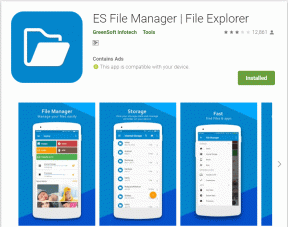Top 8 des correctifs pour le téléphone Samsung arrête de jouer de la musique lorsque l'écran s'éteint
Divers / / November 29, 2021
Il y a quelques jours, j'écoutais un fichier audio sur mon téléphone Samsung et après quelques minutes, il s'est soudainement arrêté. J'y ai rejoué et à ma grande surprise, la même chose s'est produite. Après avoir répété cela plusieurs fois, j'ai remarqué que le problème s'est produit immédiatement lorsque l'écran s'est éteint—quand l'écran du téléphone était verrouillé. Si vous rencontrez le même problème, vérifions les correctifs pour le problème lorsque la musique continue de s'arrêter sur les téléphones Samsung.

Lorsque ce problème survient, les utilisateurs de téléphones Samsung ne peuvent pas profiter d'une musique ininterrompue. Imaginez quelqu'un dont le temps d'extinction de l'écran du téléphone est fixé à 15 secondes. Pour un tel utilisateur, un arrêt brutal de la musique serait une expérience terrible.
Heureusement, le problème est facile à résoudre. Vérifions plusieurs façons d'empêcher la musique de s'arrêter lorsque l'écran s'éteint sur les téléphones Samsung.
1. Redémarrer le téléphone
Si la chance est de votre côté, le problème pourrait être un problème ponctuel. Redémarrer votre téléphone suffirait à le réparer.
2. Désactiver le widget d'écran de verrouillage
Samsung propose divers widgets utiles pour l'écran de verrouillage, comme la musique, la météo, l'alarme et l'horaire à venir. Parfois, le widget musical interfère avec les autres applications tierces, ce qui arrête le son lorsque l'écran du téléphone s'éteint.
Pour résoudre le problème, vous devez désactiver le widget musical dans les paramètres de l'écran de verrouillage. Pour cela, suivez ces étapes :
Étape 1: Ouvrez Paramètres sur votre téléphone et appuyez sur Verrouiller l'écran.

Étape 2: Appuyez sur FaceWidgets.

Étape 3: Désactivez la bascule à côté de Musique.

3. Autoriser l'activité en arrière-plan
Si le problème est limité à une seule application telle que Spotify, Google Play Musique, etc., vous devriez jeter un œil aux paramètres de la batterie de l'application. Ladite application devrait avoir accès à l'utilisation de la batterie du téléphone en arrière-plan.
Pour vérifier et vérifier le paramètre, procédez comme suit :
Étape 1: Ouvrez Paramètres sur votre téléphone et accédez à Applications.

Étape 2: Appuyez sur votre application.

Étape 3: Appuyez sur Batterie. Activez la bascule pour Autoriser l'activité en arrière-plan.


4. Désactiver l'optimisation de la batterie
Si l'optimisation de la batterie est activée pour l'application problématique, cela peut également être la cause du fait que la musique ne joue généralement pas. Pour y remédier, vous devrez désactiver l'optimisation de la batterie pour ladite application.
Voici les étapes pour désactiver l'optimisation de la batterie sur les téléphones Samsung :
Étape 1: Ouvrez Paramètres et accédez à Applications.
Étape 2: Appuyez sur l'icône à trois points en haut et choisissez Accès spécial.


Étape 3: Appuyez sur Optimiser l'utilisation de la batterie.

Étape 4: Appuyez sur l'option déroulante « Applications non optimisées » et sélectionnez Tout.


Étape 5: Recherchez l'application problématique et désactivez l'optimisation de la batterie pour celle-ci.

5. Supprimer l'application des applications en veille
Les téléphones Samsung intègrent une fonctionnalité spéciale appelée Applications de sommeil pour préserver la batterie. Lorsque le mode veille d'une application est actif, il empêche l'application de s'exécuter en arrière-plan.
C'est pourquoi la musique peut s'arrêter lorsque l'écran s'éteint. Voyons comment supprimer l'application musicale du paramètre Applications en veille.
Étape 1: Ouvrez Paramètres et accédez à Entretien de l'appareil.

Étape 2: Appuyez sur Batterie, puis sur Gestion de l'alimentation de l'application.


Étape 3: Désactivez la bascule à côté de « Mettre en veille les applications inutilisées ». Appuyez ensuite sur Applications en veille et supprimez l'application gênante si elle y est ajoutée.

6. Vérifier les paramètres d'utilisation des données
Les données restreintes peuvent également entraîner des problèmes dans le fonctionnement normal d'une application, en particulier si l'application a besoin d'Internet pour fonctionner. L'application doit avoir accès aux données d'arrière-plan pour un bon fonctionnement.
Voyons comment activer l'utilisation des données en arrière-plan pour la musique.
Étape 1: Ouvrez Paramètres et appuyez sur Applications.

Étape 2: Appuyez sur l'application problématique, puis sur Données mobiles et Wi-Fi ou Utilisation des données.


Étape 3: Activez la bascule à côté de Autoriser l'utilisation des données en arrière-plan.

Conseil: En plus de l'application troublante, répétez également les méthodes 2 à 4 pour les services Google Play. Aussi, apprenez comment mettre à jour les services Google Play manuellement.
7. Désinstaller Samsung Switch
Plusieurs utilisateurs de téléphones Samsung Galaxy ont signalé que la désinstallation du Samsung Application Smart Switch à partir de leur téléphone, le problème d'arrêt aléatoire de la musique a été résolu. Il n'y a aucun mal à essayer la même chose. Essaie.
8. Mettre à jour ou désinstaller l'application musicale
Parfois, le problème peut provenir de votre application audio ou musicale. Commencez par mettre à jour l'application depuis le Play Store. Redémarrez votre téléphone et voyez s'il fonctionne normalement. Si la musique s'arrête toujours après le verrouillage de l'écran, désinstallez l'application. Ensuite, installez-le à nouveau.
Conseil: Référez-vous à notre guide pour vérifier si un l'application a besoin d'une mise à jour sur Android ou iPhone.
Temps de réinitialisation
Nous espérons que l'une des solutions mentionnées ci-dessus serait venue à votre secours. Dans mon cas, la désactivation du widget de l'écran de verrouillage a résolu le problème instantanément. Si aucun d'entre eux ne fonctionne, réinitialisez les préférences de l'application. Cela ne supprimera aucune donnée de votre téléphone. Cela ne fera que réinitialiser divers paramètres à leurs valeurs par défaut. Trouver comment réinitialiser les préférences de l'application et que se passe-t-il après la réinitialisation des préférences de l'application.
Ensuite: Les téléphones Samsung Galaxy offrent une fonctionnalité intéressante pour l'écran de verrouillage connue sous le nom d'histoires d'écran de verrouillage. Découvrez ce que sont les histoires d'écran de verrouillage et comment les utiliser à partir du lien suivant.

![[RÉSOLU] La protection des ressources Windows n'a pas pu effectuer l'opération demandée](/f/b4d104179088f0ef44cad0aef6663882.png?width=288&height=384)